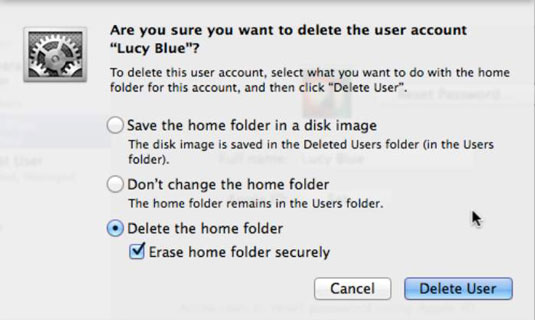, efter du skabe et eller flere konti på din mac, du måske ønsker at slette en gammel eller ikke hensyn til.når du slette en konto, mac, giver dig mulighed for at opretholde den konto, og’ hjemme folder, som kan indeholde vigtige sager.for at slette en konto, følge disse trin:,,, sørg for, at den konto, som de ønsker at slette er logget ud, og at du og’ er logget på din administrator kontoen.,,,, vælge command → system præferencer, og så klik brugerne & grupper ikon eller klik den hurtige bruger skifter menulet og vælge brugere & grupper præferencer, som vist i figur.,, hvis låsen ikon i nederste venstre hjørne af præferencerne vindue er lukket, klik til at låse den op, og så type pasord i dialogen, der findes.pressen tilbage for at frigøre dine mac ’ s brugerkonto detaljer.,,,, at vælge den konto, som de ønsker at slette i regnskaberne liste og tryk slette betragtning (–) knap i nederste venstre hjørne af liste. en bekræftelse dialog fremgår, at spørge, om du vil slette denne konto og præsenterer muligheder for at redde den hjem mappe på den konto, som vist i nedenstående figur.angiv en af følgende radio knapper:,,,,,, at redde den hjem mappe i en diskette billede: slipper hjem mappe og indholdet i et komprimeret disk image (andre) fil.dette holder filer komprimeret, så de fylder mindre på harddisken, end hvis man vælger den anden mulighed (som ikke presser filer, der er indeholdt i den mappe). denne valgmulighed er at udstoppe ting på et loft for at få dem ud af syne, men stadig holder dem rundt, hvis du får brug for dem. senere.,,,,, - og’ t ændre hjem folder: holder hjemmet mappe, og dens indhold, som de er, før du slette den konto, så du kan kigge i de filer, der er indeholdt i den mappe, når som helst.,,,,, det hjem, tørrer ud folder: alle filer, kan brugeren har skabt i betragtning.klik check kasse ved siden at slette hjem mappe forsvarligt at kryptere de filer, når de ’ er slettet, hvilket gør dem uigenkaldeligt.,,,,,, klik slette bruger. din mac sletter den angivne konto.,,,